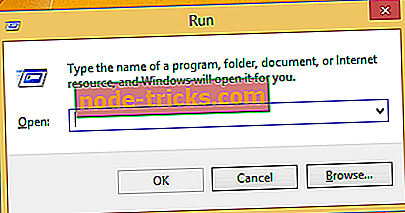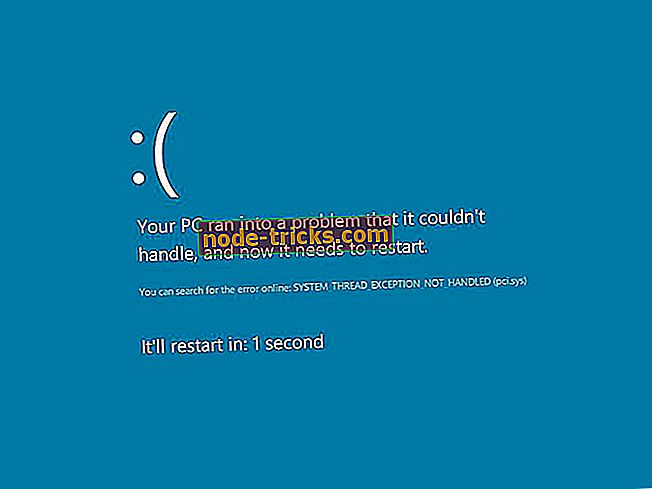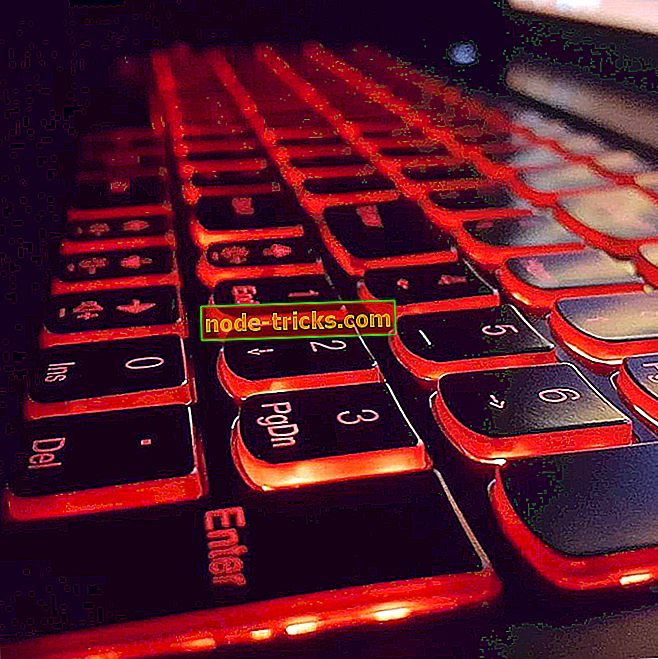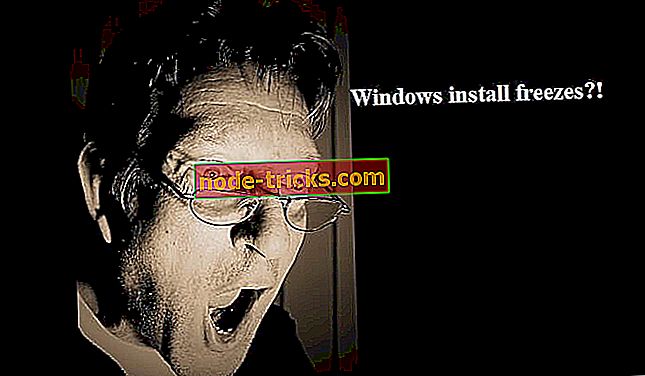Fix: 'Intel Services Manager Crash' i Windows 8, 8.1, 10
Vi vet alle at etter oppdatering til Windows 8 eller Windows 8.1 er det mulig å oppleve ulike feil og problemer på grunn av systemkompatibilitetsproblemer. Likeledes og ved å holde dette i bakhodet, kan vi også få en Intel Service Manager Crash Report-varsel som i utgangspunktet vil be oss om å gjøre noen endringer i vårt system for å løse dette problemet.
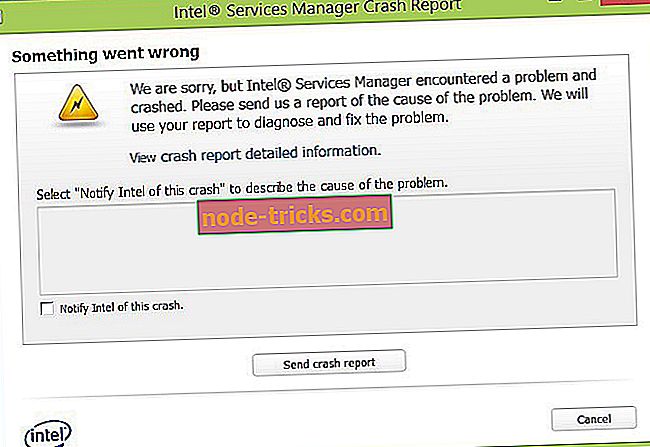
Så hvis du nylig har mottatt feilen "Intel Services Manager Crash" på Windows 8 / Windows 8.1-systemet, bør du følge trinnene nedenfor for å lære hvordan du enkelt kan løse dette stressende og irriterende problemet. I utgangspunktet vil du kunne løse problemet ved å bruke noen oppdateringer, men hvis feilen vedvarer, må du grave dypere for å finne ut hva som er den virkelige årsaken; Uansett vil vi snakke mer om dette under retningslinjene nedenfor.
Les også : NarrowCast Podcast App for Windows 8 lanserer med mange funksjoner
Nå vises vanligvis feilmeldingen for inter-services manager crash report etter en omstart av systemet eller etter at du har brukt en ny Windows 8-oppdatering. Du kan få mange varsler på den måten, eller du bør kunne adressere problemet midlertidig ved å starte enheten på nytt. Uansett, for en riktig feilsøkingsløsning, sjekk linjene nedenunder.
Hvordan fikse "Crash for Intel Services Manager" Feil i Windows 8
Oppdater systemdrivere
Som jeg allerede har påpekt, i Windows 8 er de fleste problemene knyttet til inkompatibilitetsproblemer. Vel, i dette tilfellet kan problemet skyldes de samme årsakene eller en driverkorrupsjon i systemet ditt. Så, den beste måten du kan fikse feil på, vil være å få de nyeste driverne og oppdateringene fra produsentens offisielle nettside. Det anbefales også å oppdatere BIOS-brikkesettdriveren, da det kan være noen problemer knyttet til det samme.
Vi anbefaler sterkt TweakBit's Driver Updater (godkjent av Microsoft og Norton) for automatisk å laste ned alle utdaterte drivere på PCen. Det er et flott verktøy som skanner etter oppdateringer som antivirus-skanninger for trusler. Dette verktøyet vil holde systemet trygt, siden du kan laste ned og installere feil driverversjon manuelt.
Ansvarsfraskrivelse : Noen funksjoner i dette verktøyet er kanskje ikke gratis.
Når driverne er oppdatert, kontroller om problemet er løst.
Denne prosessen er vanligvis å fikse Windows 8 Intel Services Manager Crash-feilene. men hvis du opplever samme varsel på enheten din, så prøv å bruke de neste retningslinjene.
Deaktiver Intel App Center
- Gå til startskjermbildet .
- Deretter trykker du på " Wind + R " dedikerte tastaturtaster.
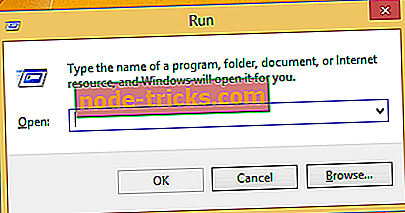
- Kjør- boksen vil bli vist.
- På samme skriver du inn " msconfig ".
- Gå til Oppstart- fanen, og fjern avmerkingen i boksen Intel App Center for å deaktivere det samme.
- Påfør endringene, klikk Ok og start deretter Windows 8 / Windows 8.1-enheten på nytt.
- Ferdig.
Skann datamaskinen
I sjeldne tilfeller kan Intel-relatert krasjfeil skyldes en skadelig programvare. Vel, i så fall bør du laste ned et antimalwareprogram (for eksempel Malwarebytes) og installere det samme på enheten. Kjør deretter en full skanning og vent mens antimalware-programmet fjerner infiserte filer eller verktøy fra systemet ditt. Endelig sjekk for å se om problemet fortsatt er der.
Vi anbefaler også at du laster ned dette verktøyet (100% trygt og testet av oss) for å skanne og fikse ulike PC-problemer, for eksempel filtap, skadelig programvare og maskinvarefeil.
I tillegg til retningslinjene ovenfor kan du når som helst sende en rapport om problemet ditt til den offisielle støttesiden til Intel ved å bruke denne linken. Så det var alt for nå, da det var feilsøkingsløsninger som skulle gjelde når det gjaldt "Crash for Intel Services Manager" -feil i Windows 8 eller Windows 8.1-operativsystemer.
Les også : Hvordan fikse "Din PC er frakoblet" Feil i Windows 8, 8.1